Tin mới nhất
![[Khuyến Mại] Săn Deal cuối tuần - Giảm giá cực sốc](https://phucanhcdn.com/media/news/1000002682_san_deal_cuoi_tuan_giam_gia_cuc_soc.jpg)
![[Khuyến Mại] Mua Laptop Gaming Acer Predator RTX 40 Series nhận miễn phí tựa game Black Myth: Wukong](https://phucanhcdn.com/media/news/120_1000002947_bom_tan_black_myth.jpg)
![[Khuyến Mại] Đón chào mùa tựu trường cùng MSI](https://phucanhcdn.com/media/news/120_1000002929_don_chao_mua_tuu_truong_cung_msi.jpg)
![[Khuyến Mại] Tặng gói bảo hành - Yên tâm mua sắm](https://phucanhcdn.com/media/news/120_1000002924_tang_goi_bao_hanh_yen_tam_mua_sam.jpg)
Bài viết nhiều người xem
Windows 11 gửi thông báo tới màn hình của bạn từ các ứng dụng cụ thể. Tuy nhiên, nếu bạn hoàn toàn không muốn nhận thông báo hoặc muốn tắt thông báo trong Windows 11 đối với một số ứng dụng nhất định, bạn có thể thực hiện việc này một cách dễ dàng thông qua Settings. Trong bài viết sau đây, Phúc Anh sẽ hướng dẫn bạn cách tắt các thông bào này trong Windows 11. Hãy cùng bắt đầu thôi.
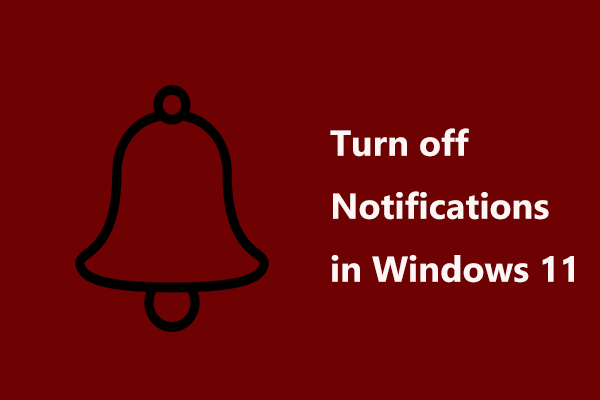
Để tùy chỉnh bật tắt thông báo Windows 11, bạn cần thực hiện các bước sau. Điều này sẽ cho phép bạn bật hoặc tắt thông báo cho các ứng dụng trên thiết bị của mình.
Bước 1: Chọn Start > Setting> System> Notifications
Bước 2: Chọn Thông báo để mở rộng, bật/tắt thông báo, bật/tắt biểu ngữ và bật/tắt âm thanh.
Bước 3: Nếu bạn muốn tắt các mẹo và đề xuất về Windows, hãy cuộn xuống Cài đặt bổ sung và bật/tắt các tùy chọn.
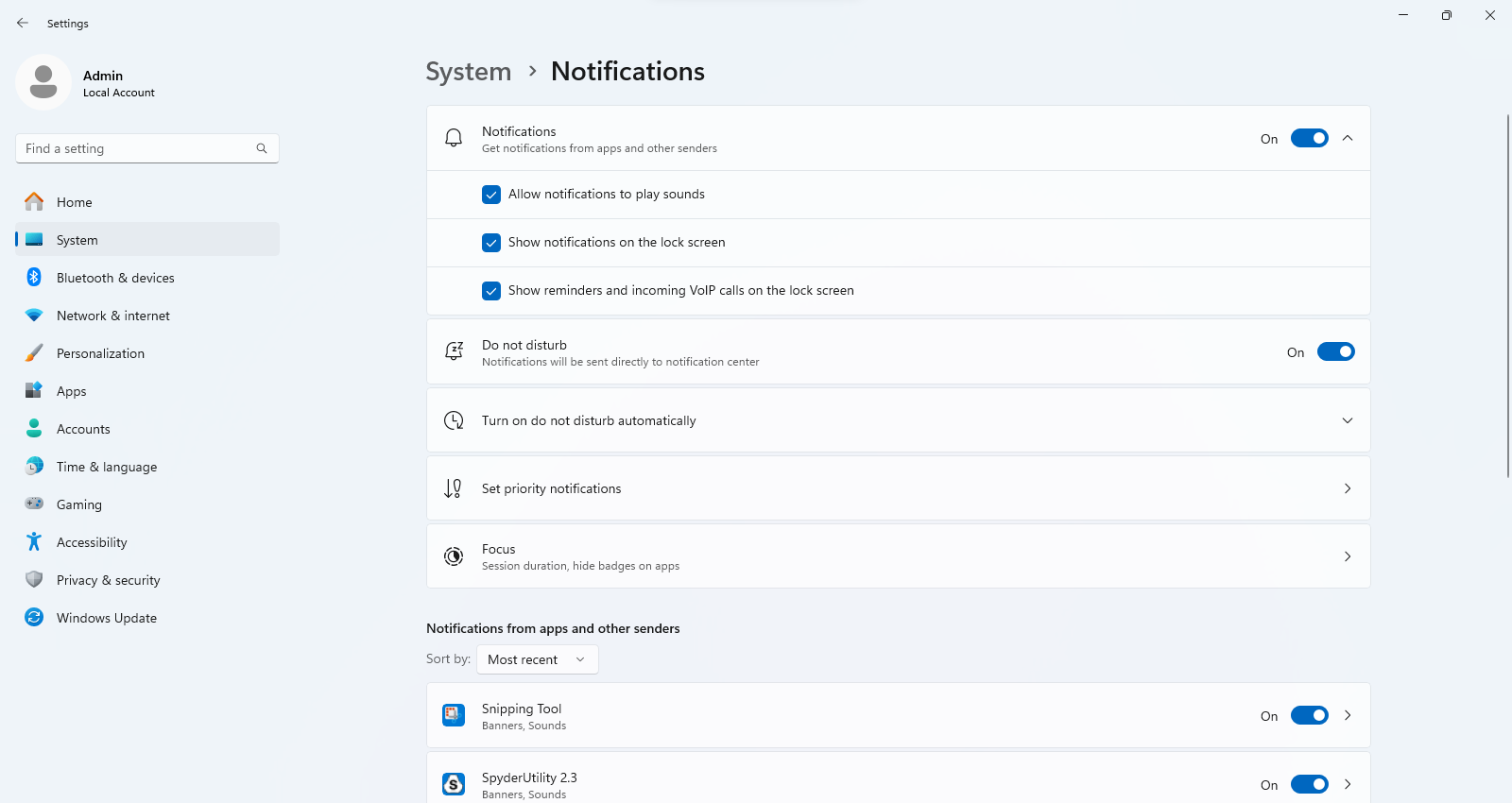
Nếu bạn muốn thông báo chỉ xuất hiện trên thiết bị Windows 11 của mình trong những khoảng thời gian nhất định, chẳng hạn như ngoài giờ làm việc, bạn có thể bật Không làm phiền. Điều này sẽ đảm bảo bạn luôn tập trung vào những gì quan trọng.
Bước 1: Chọn Start > Setting > System > Notifications
Bước 2: Điều hướng đến Do not disturb và on/off.
Bước 3: Để bật tính năng Do not disturb một cách tự động, bạn có thể điều hướng đến tùy chọn Bật không làm phiền tự động và chọn thời gian cụ thể để bật thông báo.
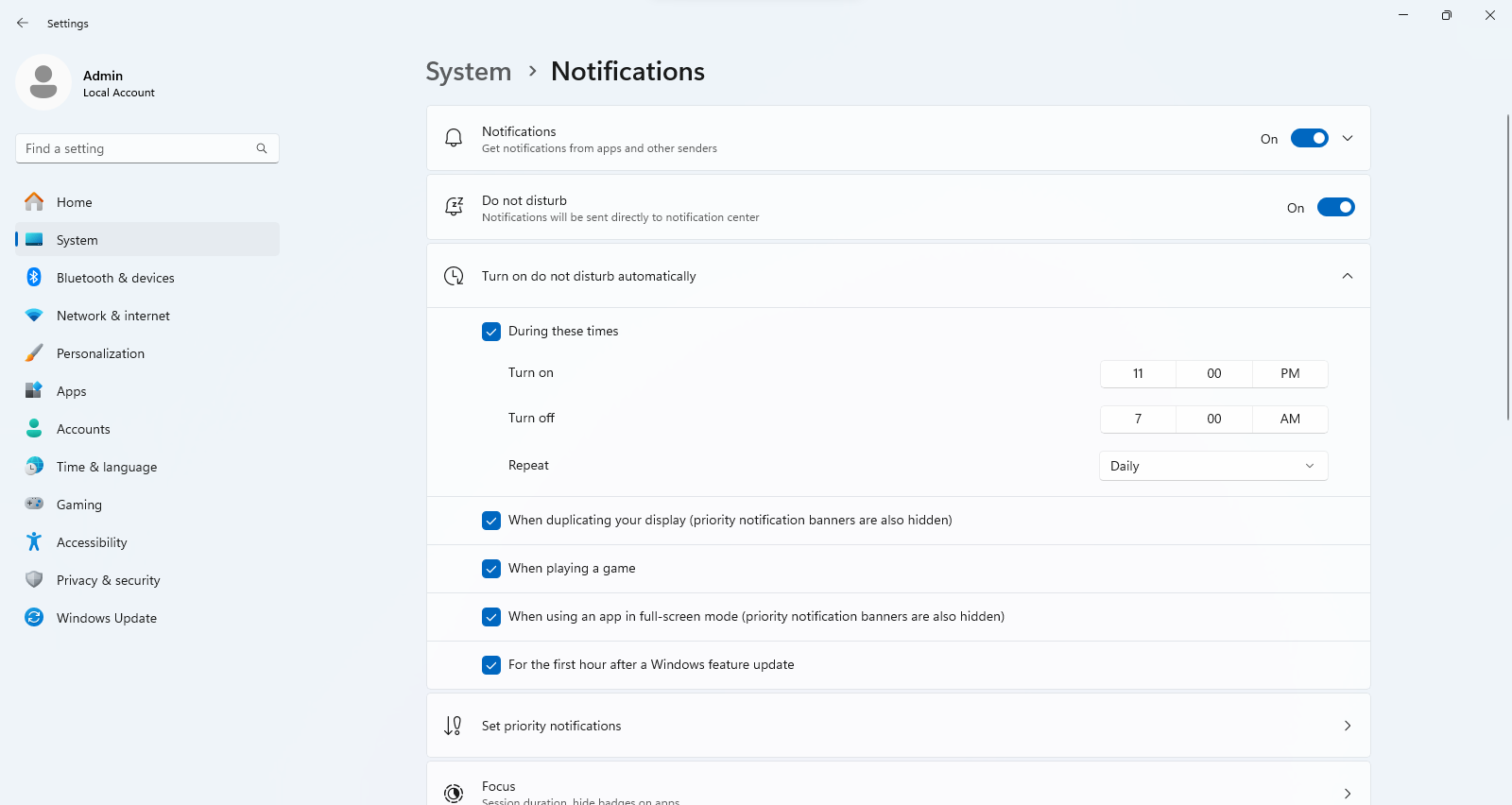
Ở đây bạn cũng có thể tuỳ chọn tắt các thông báo trên windows nếu đang sử dụng các phần mềm full màn hình, chơi game hoặc đang trong quá trình cài đặt update...
Sử dụng Windows 11 cài đặt thông báo không làm phiền có thể dừng thông báo khi bạn không muốn chúng xuất hiện. Tuy nhiên, có thể có một số ứng dụng mà bạn muốn nhận thông báo, chẳng hạn như Thư, có thể vẫn ở trong trung tâm thông báo ngay cả khi chế độ không làm phiền đang bật.
Bước 1: Chọn Start > Setting > System > Notifications.
Bước 2: Tìm đến Set priority notifications.
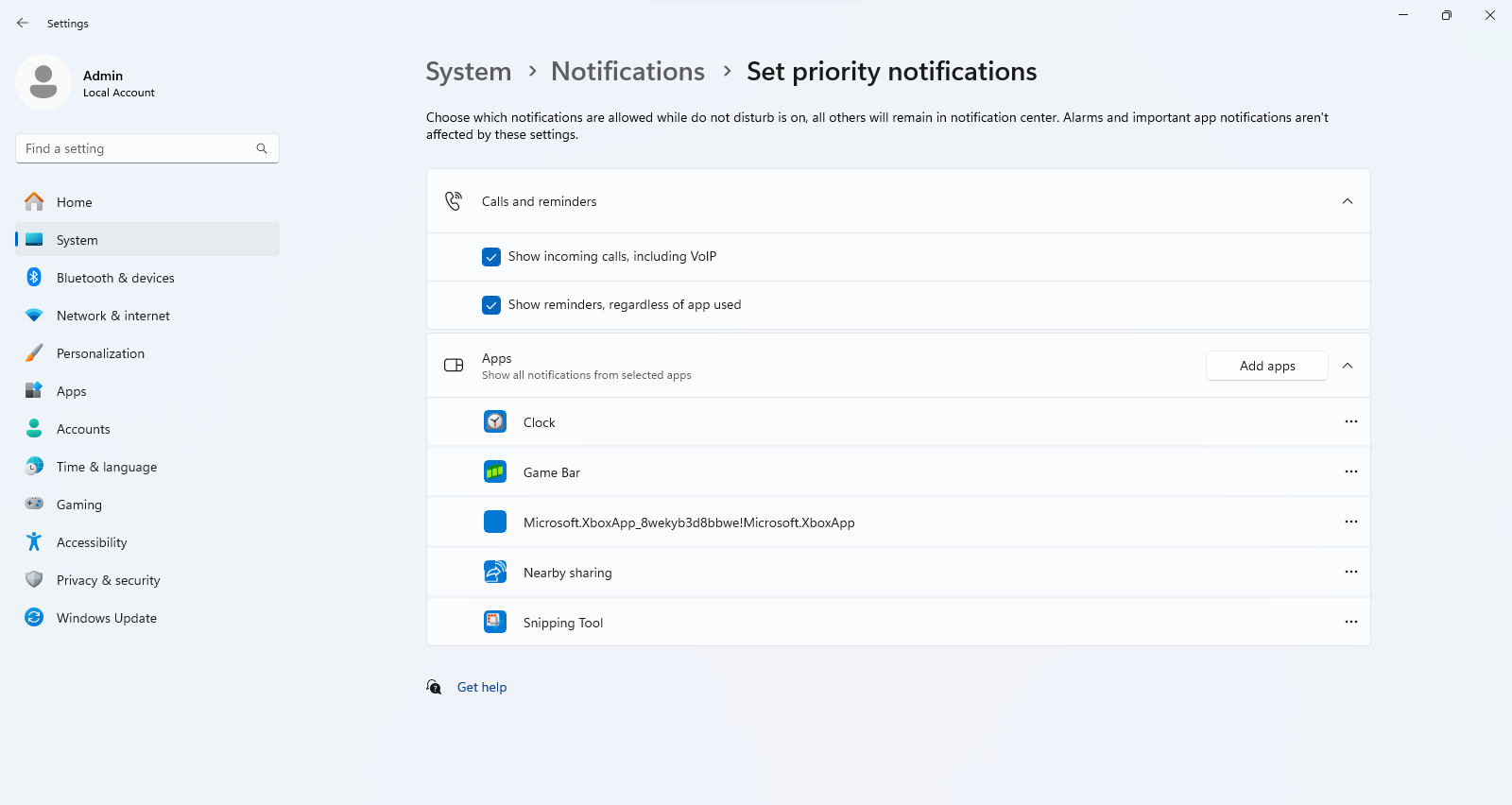
Bước 3: Chọn Add apps to choose để chọn ứng dụng hoặc ứng dụng bạn muốn nhận thông báo.

Trên đây mình đã hướng dẫn các bạn cách loại bỏ thông báo của Windows 11 để tránh phiền phức trong lúc làm việc, chơi game. Hãy theo dõi Phúc Anh Smartworld để cập nhật nhưng thông tin, tìm hiểu những mẹo vặt thú vị nhất.
|
Phòng bán hàng trực tuyến
Địa chỉ: Tầng 4, 89 Lê Duẩn, Hoàn Kiếm, Hà Nội. Điện thoại: 1900 2164 (ext 1) Hoặc 0974 55 88 11 Email: banhangonline@phucanh.com.vn [Bản đồ đường đi] |
Showroom Phúc anh 15 xã đàn
Địa chỉ: 15 Xã Đàn, Đống Đa, Hà Nội. Điện thoại: (024) 3968 9966 (ext 1) Email: phucanh.xadan@phucanh.com.vn Giờ mở cửa từ 08h00 đến 21h00 [Bản đồ đường đi] |
Trụ sở chính/ Showroom PHÚC ANH 152 TRẦN DUY HƯNG
Địa chỉ: 152-154 Trần Duy Hưng, Cầu Giấy, Hà Nội. Điện thoại: (024) 3968 9966 (ext 2)  Chat zalo Phúc anh 152 Trần Duy Hưng Chat zalo Phúc anh 152 Trần Duy Hưng
Email: phucanh.tranduyhung@phucanh.com.vn Giờ mở cửa từ 08h00 đến 21h00 [Bản đồ đường đi] |
PHÒNG KINH DOANH PHÂN PHỐI
Địa chỉ: Tầng 5, 134 Thái Hà, Đống Đa, Hà Nội. Điện thoại: 097 322 7711 Email: kdpp@phucanh.com.vn [Bản đồ đường đi] |
|
PHÒNG DỰ ÁN VÀ KHÁCH HÀNG DOANH NGHIỆP
Địa chỉ: Tầng 5,134 Thái Hà, Đống Đa, Hà Nội. Điện thoại: 1900 2164 (ext 2) Hoặc 038 658 6699 Email: kdda@phucanh.com.vn [Bản đồ đường đi] |
SHOWROOM Phúc Anh 89 Lê Duẩn
Địa chỉ: 89 Lê Duẩn, Cửa Nam, Hoàn Kiếm, Hà Nội. Điện thoại: (024) 3968 9966 (ext 6)  Chat zalo với Phúc Anh 89 Lê Duẩn Chat zalo với Phúc Anh 89 Lê Duẩn Email: phucanh.leduan@phucanh.com.vn Giờ mở cửa từ 08h00 đến 21h00 [Bản đồ đường đi] |
showroom PHÚC ANH 134 THÁI HÀ
Địa chỉ: 134 Thái Hà, Đống Đa, Hà Nội. Điện thoại: (024) 3968 9966 (ext 3)  Chat zalo với Phúc Anh 134 Thái Hà Chat zalo với Phúc Anh 134 Thái Hà Email: phucanh.thaiha@phucanh.com.vn Giờ mở cửa từ 08h đến 21h00 [Bản đồ đường đi] |
Showroom Phúc anh 141 phạm văn đồng
Địa chỉ: 141-143 Phạm Văn Đồng, Cầu Giấy, Hà Nội. Điện thoại: (024) 3968 9966 (ext 5)  Chat zalo Phúc anh 141 Phạm Văn Đồng Chat zalo Phúc anh 141 Phạm Văn Đồng
Email: phucanh.phamvandong@phucanh.com.vn Giờ mở cửa từ 08h00 đến 21h00 [Bản đồ đường đi] |
Phúc Anh 15 Xã Đàn, Đống Đa, Hà Nội
Điện thoại: (024) 3968 9966 (ext 1)
Phúc Anh 152 - 154 Trần Duy Hưng, Cầu Giấy, Hà Nội
Điện thoại: (024) 3968 9966 (ext 2)/  Chat zalo
Chat zalo
Phúc Anh 134 Thái Hà, Đống Đa, Hà Nội
Điện thoại: (024) 3968 9966 (ext 3)/  Chat zalo
Chat zalo
Phúc Anh 141 - 143 Phạm Văn Đồng, Cầu Giấy, Hà Nội
Điện thoại: (024) 3968 9966 (ext 5)/  Chat zalo
Chat zalo
Phúc Anh 87 - 89 Lê Duẩn, Hoàn Kiếm, Hà Nội
Điện thoại: (024) 3968 9966 (ext 6)/  Chat zalo
Chat zalo
Phòng bán hàng trực tuyến
Điện thoại: 1900 2164 (ext 1)
Phòng dự án và khách hàng doanh nghiệp
Điện thoại: 1900 2164 (ext 2)
Hãy Like fanpage Phúc Anh để trở thành Fan của Phúc Anh ngay trong hôm nay!
Phúc Anh 15 Xã Đàn, Đống Đa, Hà Nội
Điện thoại: (024) 35737383
Phúc Anh 152 - 154 Trần Duy Hưng, Cầu Giấy, Hà Nội
Điện thoại: (024) 37545599
Phúc Anh 169 Thái Hà, Đống Đa, Hà Nội
Điện thoại: (024) 38571919
Phúc Anh 150 Nguyễn Văn Cừ, Long Biên, Hà Nội
Điện thoại: (024) 39689966
Phúc Anh 141 - 143 Phạm Văn Đồng, Cầu Giấy, Hà Nội
Sản phẩm Gaming: (Nhánh 1)
PC Gaming (Nhánh phụ 1)
Laptop Gaming, Màn hình Gaming (Nhánh phụ 2)
Bàn phím, Chuột, Gear (Nhánh phụ 3)
Sản phẩm, giải pháp cho doanh nghiệp: (Nhánh 2)
Máy chủ, Máy Workstation lắp ráp, Thiết bị mạng, Hệ thống lưu trữ (Nhánh phụ 1)
Laptop cao cấp, Máy Workstation đồng bộ (Nhánh phụ 2)
Máy tính cho doanh nghiệp, Phần mềm bản quyền (Nhánh phụ 3)
Máy in, máy chiếu, máy văn phòng cho doanh nghiệp (Nhánh phụ 4)
Thiết bị bán hàng siêu thị (Nhánh phụ 5)
Sản phẩm, Giải pháp camera an ninh, nhà thông minh: (Nhánh 3)
Camera, máy chấm công, chuông cửa có hình, khóa thông minh, thiết bị nhà thông minh

